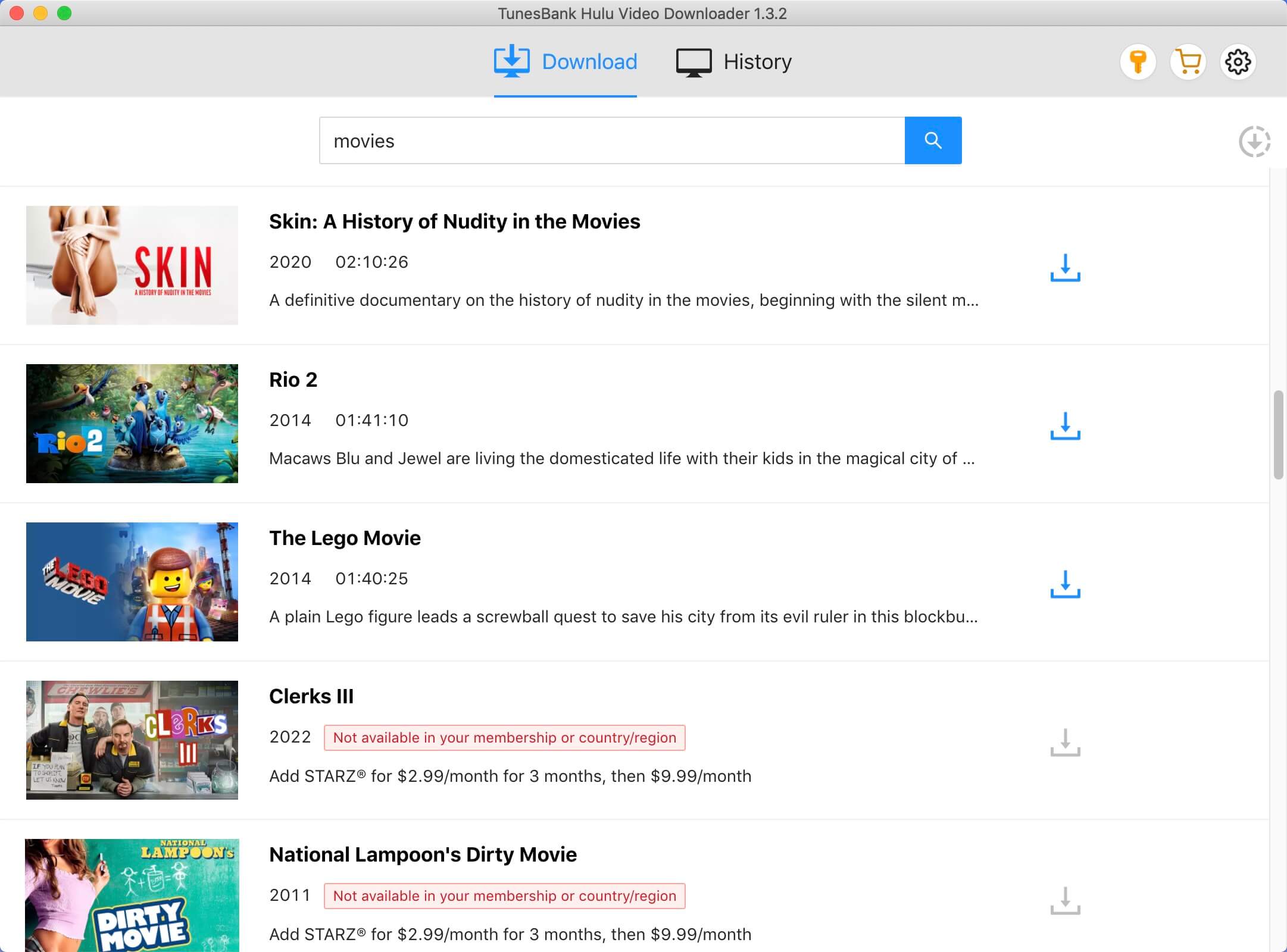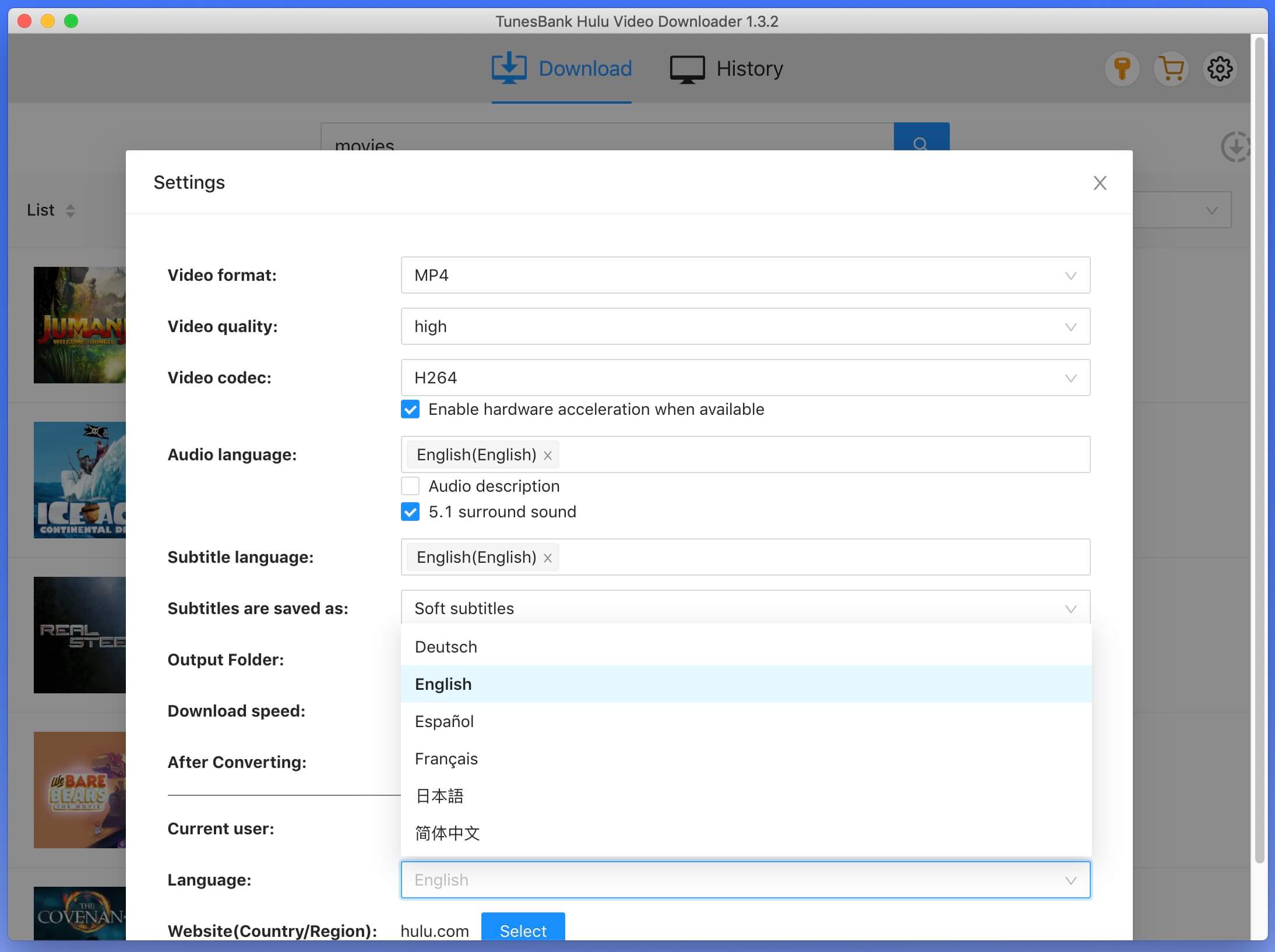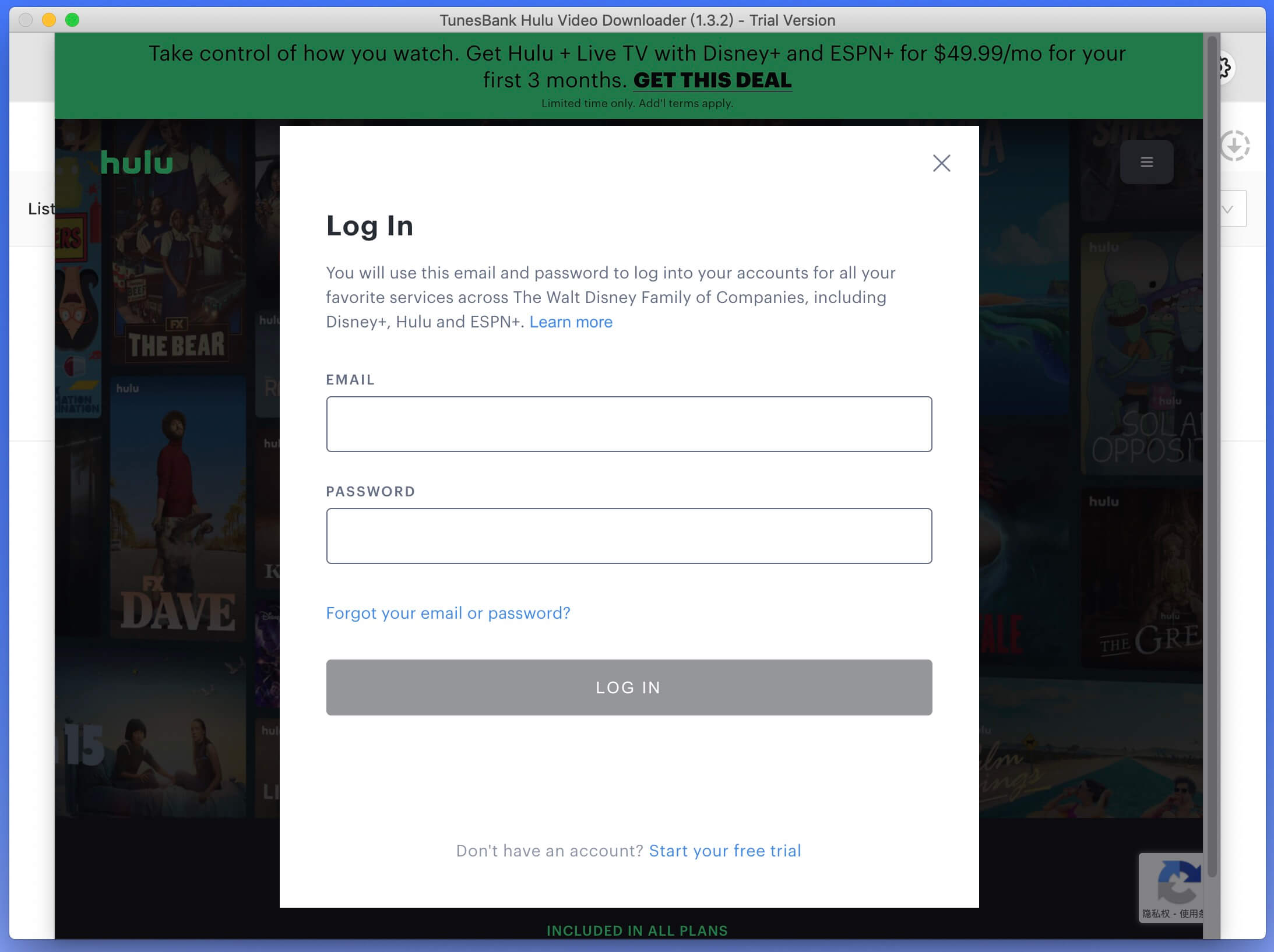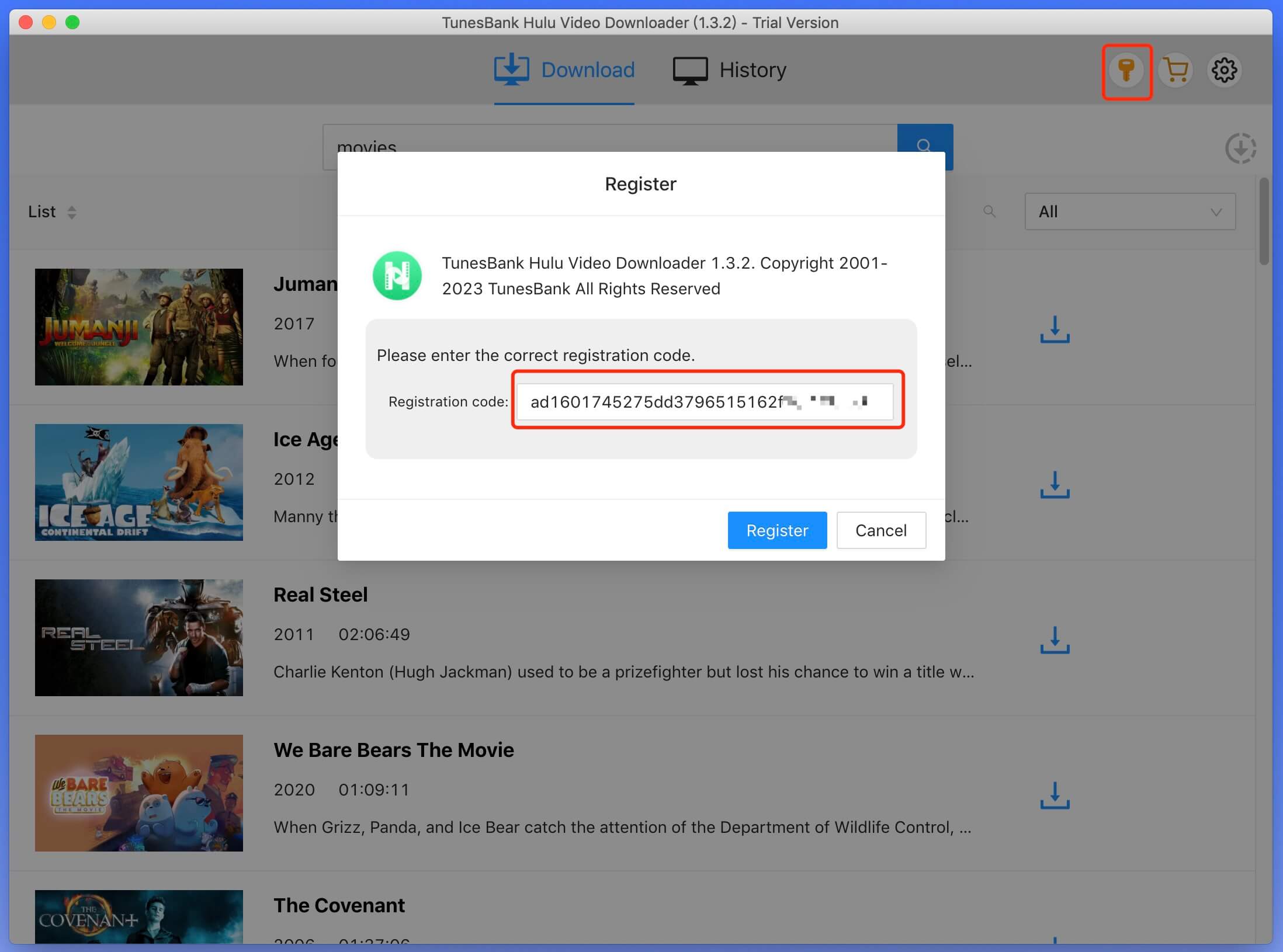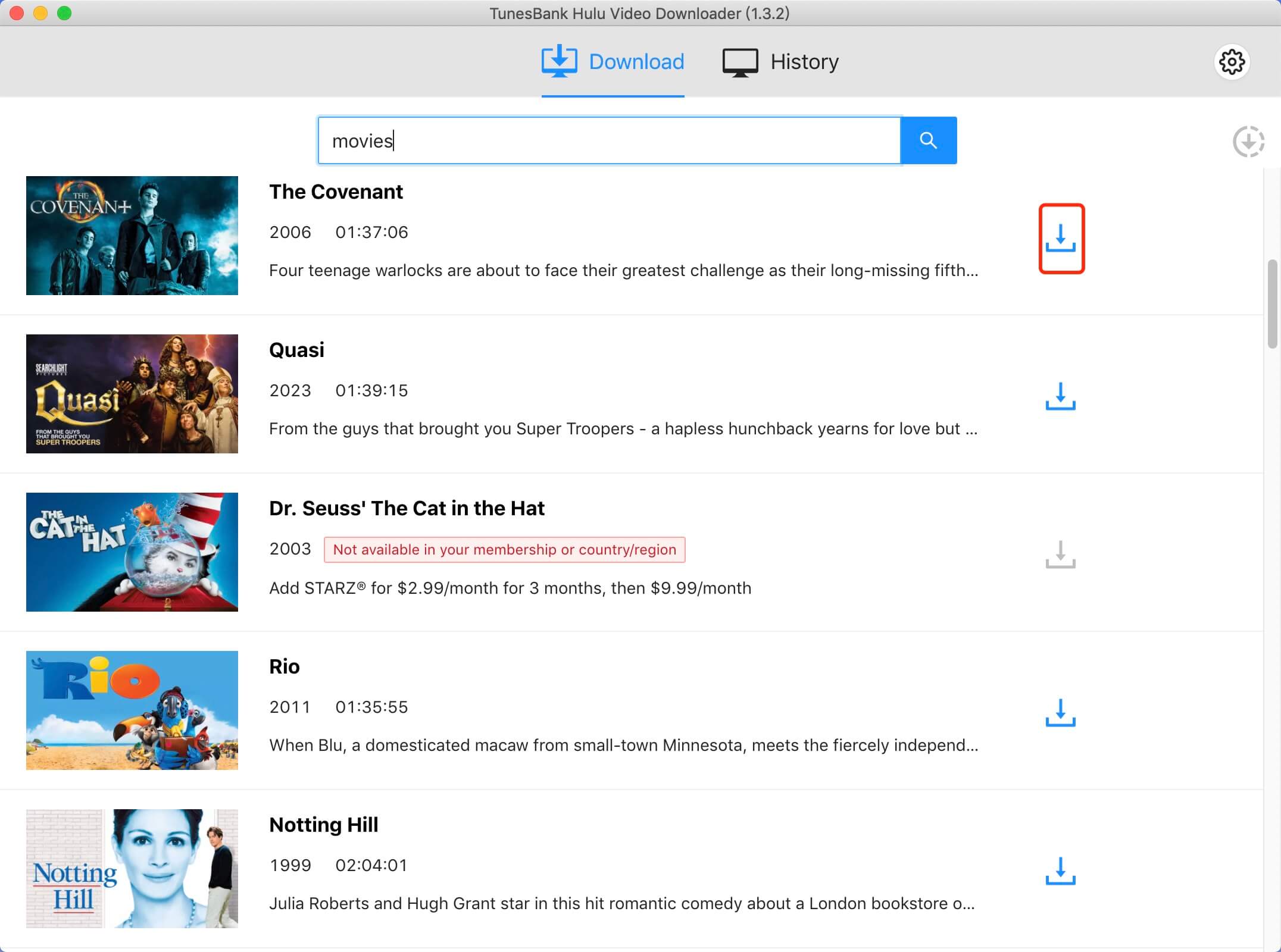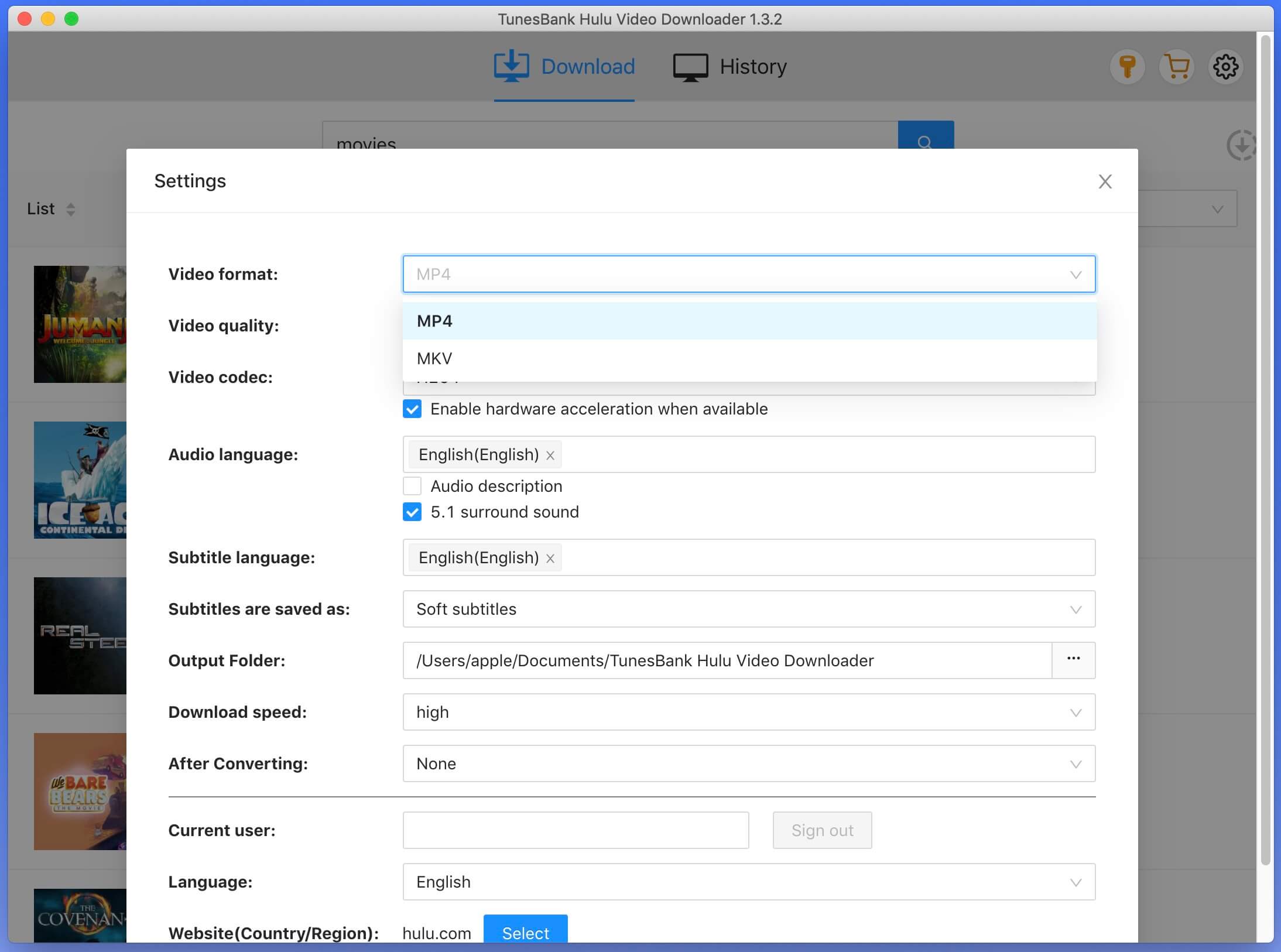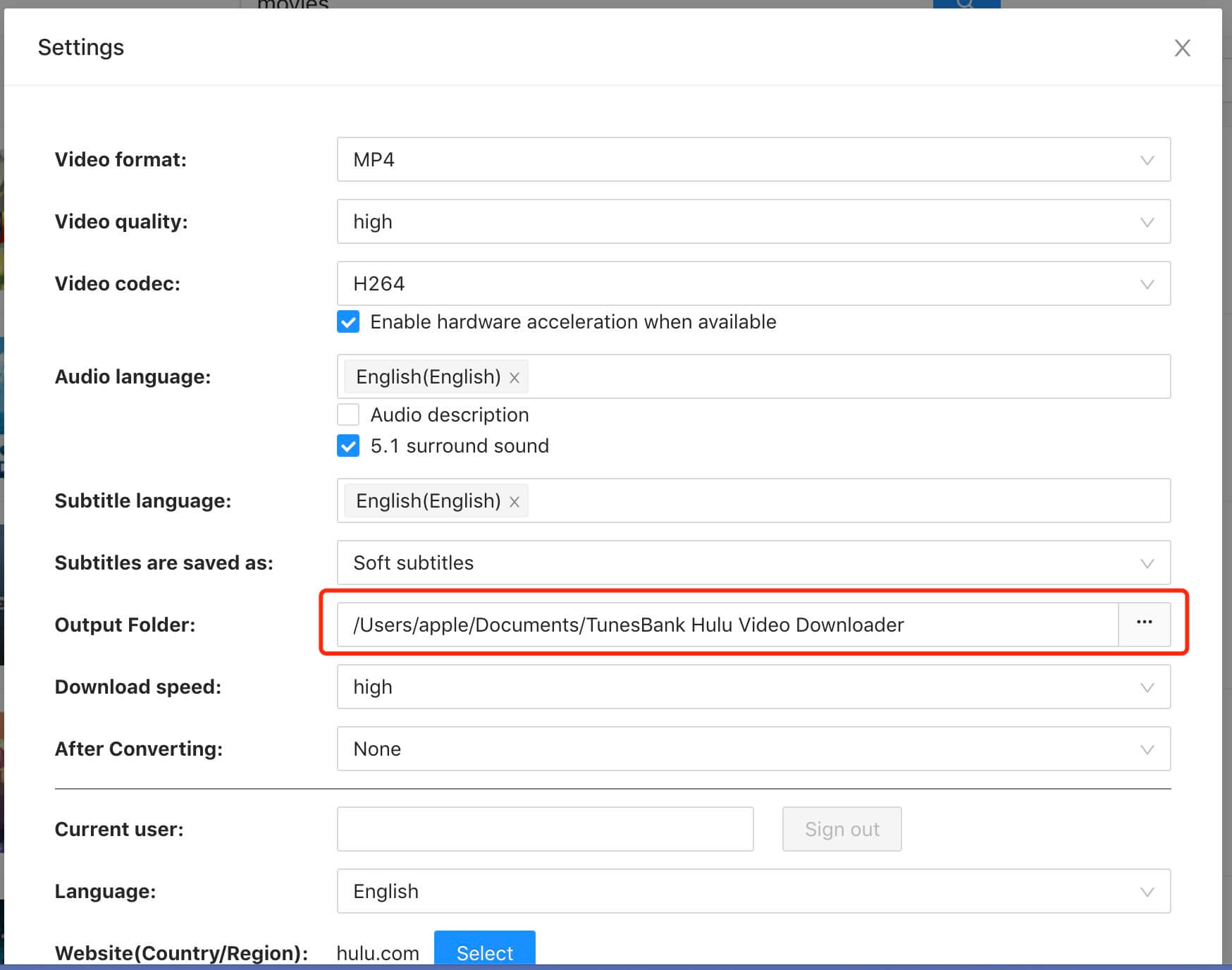Část 3. Jak stahovat filmy a televizní pořady Hulu do počítače
Krok 1. Spusťte Hulu Downloader a přihlaste se ke svému účtu Hulu
Spusťte TunesBank Hulu Video Downloader na vašem počítači. Přihlaste se ke svému účtu Hulu a poté si vyberte mezi hulu.com, hulu.jp nebo hulu.jp/store.

Dále vyberte uživatelský profil.

Krok 2. Vyhledejte filmy a televizní pořady Hulu ke stažení
Máte dvě možnosti, jak najít obsah, který chcete stáhnout. Buď zadejte název filmu nebo televizního pořadu do vyhledávacího pole, nebo jednoduše zkopírujte a vložte odkaz z webu Hulu. Poté klikněte na ikonu Hledat.
Way 1: Přímo vyhledejte jakýkoli film/televizní pořad zadáním názvu do vyhledávacího pole.

Way 2: Zkopírujte a vložte adresu URL videa Hulu, které chcete stáhnout.

Krok 3. Přizpůsobte výstupní formát a kvalitu videa
Kliknutím na ikonu Nastavení získáte přístup k následujícím možnostem přizpůsobení:

formát videa: Vyberte si mezi MP4 nebo MKV.
Video kodek: Zvolte H264 nebo H265.
Jazyk zvuku: Vyberte z angličtiny, francouzštiny, němčiny, japonštiny, španělštiny nebo čínštiny.
Jazyk titulků: Vyberte si z angličtiny, francouzštiny, němčiny, japonštiny, španělštiny nebo čínštiny.
Typ titulků: Rozhodněte se pro vložené titulky, nezávislé titulky nebo pevně zakódované titulky.
Jazyky rozhraní: Nastavte preferovaný jazyk z angličtiny, francouzštiny, němčiny, japonštiny, španělštiny nebo čínštiny.
Krok 4. Začněte stahovat videa z Hulu
U filmů klikněte na ikonu stahování vedle vašeho výběru a proces stahování začne okamžitě. Jakmile je film stažen, klikněte na tlačítko Historie, abyste jej snadno našli.

U televizních pořadů klikněte na ikonu stahování vedle vybraného pořadu a vyberte epizody, které chcete stáhnout. Nakonec klikněte na tlačítko Stáhnout pro zahájení procesu stahování.

Krok 5. Zobrazte historii stažených videí
Po dokončení procesu stahování můžete klepnutím na kartu „Historie“ procházet stažené filmy a televizní pořady Hulu. Kliknutím na ikonu „Modrá složka“ vyhledejte výstupní složku, do které jsou v počítači uložena stažená videa.

Nyní můžete tato stažená videa Hulu sledovat offline s jinými přehrávači médií nebo zařízeními, jako je Android TV, iPad, Android stůl, iPhone, Windows Media Player, VLC, iTunes, QuickTime atd.